解答网友提问,如何将组长或部门经理移到部门区域的最上方?还不得改变部门的排序顺序。
请注意,第二个条件很重要,如果不是部门顺序不得变动,使用排序是很容易做到的。但是现在问题变得棘手,有什么简单的办法?
案例:将下图 1 中每个部门的组长放到该部门的第一行,但是不可以改变部门的排列顺序。
效果如下图 2 所示。

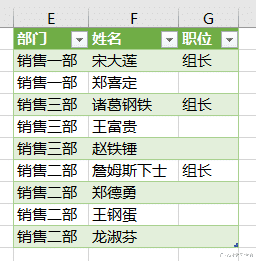
1. 选中数据表的任意单元格 --> 选择菜单栏的“数据”-->“从表格”
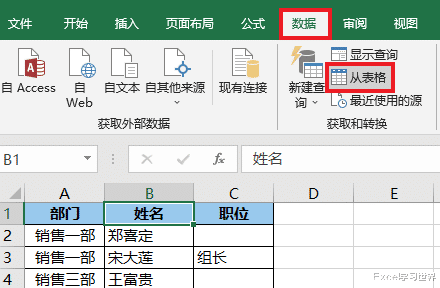
2. 在弹出的对话框中点击“确定”。

表格已上传至 Power Query。
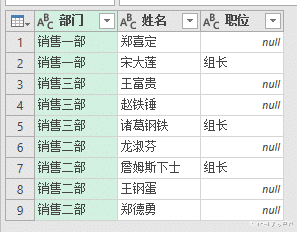
3. 在左侧的“查询”区域,复制“表1”。
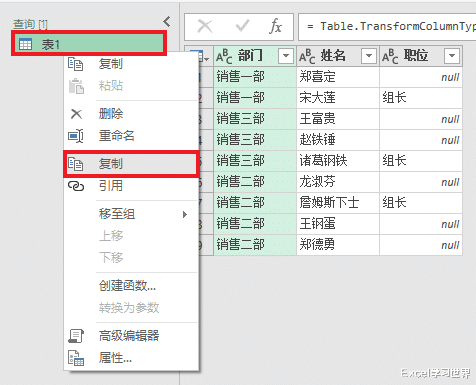

4. 选择“表1 (2)”--> 选择菜单栏的“主页”-->“分组依据”

5. 在弹出的对话框的第一个下拉菜单中选择“部门”--> 点击“确定”
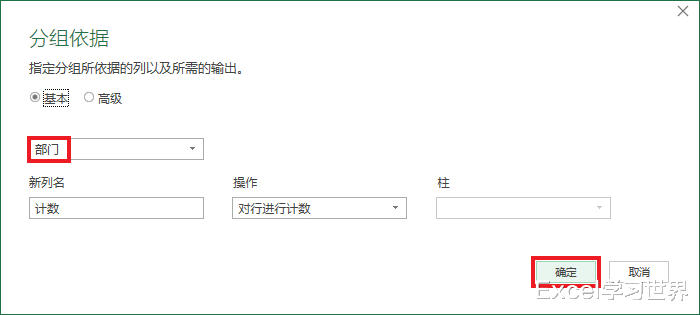
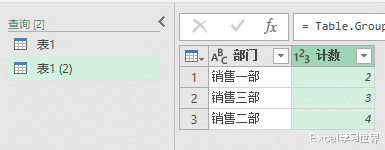
6. 选择菜单栏的“添加列”-->“索引列”
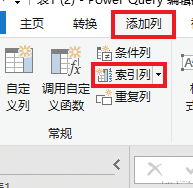
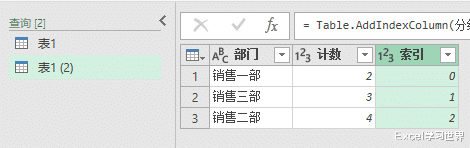
7. 在“查询”中选择“表1”--> 选择菜单栏的“主页”-->“合并查询”
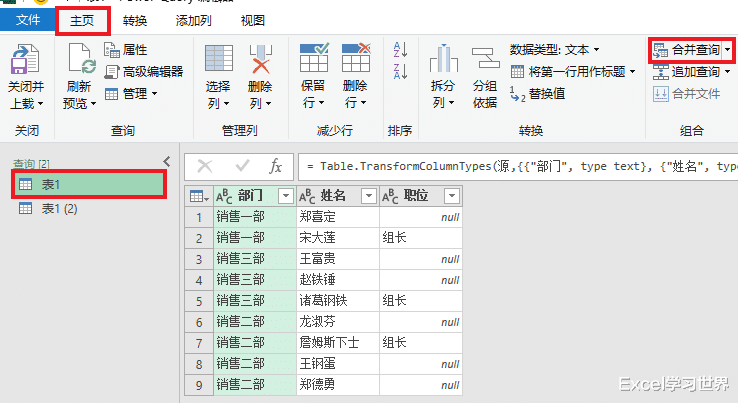
8. 在弹出的对话框中按以下方式设置 --> 点击“确定”:
选中“表1”中的“部门”列
在下拉菜单中选择“表1 (2)”--> 选中“部门”列

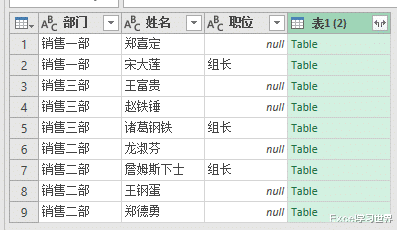
9. 点开最后一列标题旁边的扩展钮 --> 仅勾选“索引”--> 取消勾选“使用原始列名作为前缀”--> 点击“确定”

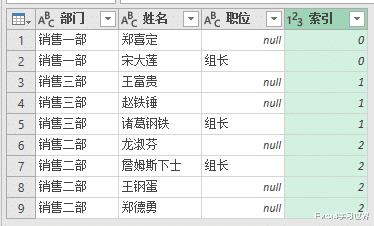
10. 选择菜单栏的“主页”-->“分组依据”

11. 在第一个下拉菜单中选择“索引”--> 在“操作”下拉菜单中选择“所有行”--> 点击“确定”
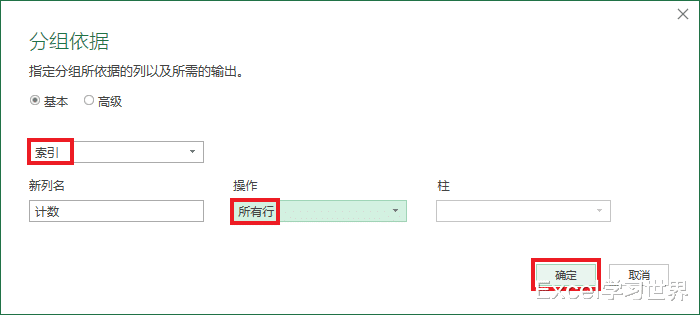

12. 将公式栏中的 each _ 替换为 each Table.Sort(_,{"职位", Order.Descending})


13. 点开“计数”旁边的扩展钮 --> 取消勾选“索引”和“使用原始列名作为前缀”--> 点击“确定”
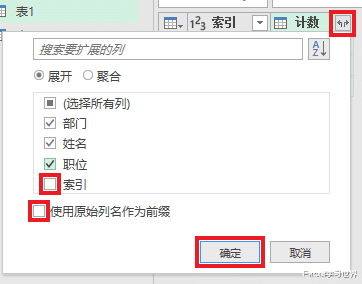

14. 删除“索引”列。
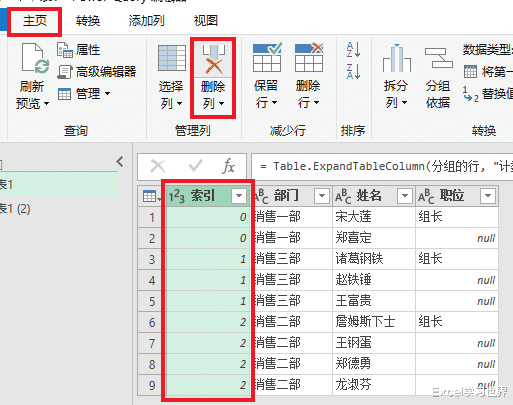

15. 选择菜单栏的“主页”-->“关闭并上载”-->“关闭并上载至”
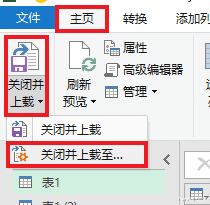
16. 在弹出的对话框中选择“仅创建连接”--> 点击“加载”

17. 在右侧的“工作簿查询”区域选中“表1”--> 右键单击 --> 在弹出的菜单中选择“加载到”

18. 在弹出的对话框中选择“表”--> 选择“现有工作表”及所需上传至的位置 --> 点击“加载”

右侧绿色的表格就是符合需要的结果。
